Come ritardare o rinviare gli aggiornamenti fino a 365 giorni in Windows 10
Aggiornato 2023 di Marzo: Smetti di ricevere messaggi di errore e rallenta il tuo sistema con il nostro strumento di ottimizzazione. Scaricalo ora a - > questo link
- Scaricare e installare lo strumento di riparazione qui.
- Lascia che scansioni il tuo computer.
- Lo strumento sarà quindi ripara il tuo computer.
Creators Update ha introdotto molte nuove funzionalità e opzioni nel sistema operativo Windows 10 in continuo aggiornamento. Con Creators Update, Microsoft ha provato ad aggiungere alcune delle funzionalità e delle opzioni più richieste a Windows 10.
L'impossibilità di controllare gli aggiornamenti è stata una delle lamentele comuni su Windows 10 sin dalla sua disponibilità generale nel luglio 2015. Con Creators Update, Microsoft ha reso un po 'più semplice il controllo degli aggiornamenti in Windows 10.
Windows 10 Creators Update (versione 1703) ti consente di scegliere quando installare gli aggiornamenti sul tuo PC. Utilizzando le nuove impostazioni disponibili, è possibile ritardare o rinviare gli aggiornamenti fino a 365 giorni.

Note importanti:
Ora è possibile prevenire i problemi del PC utilizzando questo strumento, come la protezione contro la perdita di file e il malware. Inoltre, è un ottimo modo per ottimizzare il computer per ottenere le massime prestazioni. Il programma risolve gli errori comuni che potrebbero verificarsi sui sistemi Windows con facilità - non c'è bisogno di ore di risoluzione dei problemi quando si ha la soluzione perfetta a portata di mano:
- Passo 1: Scarica PC Repair & Optimizer Tool (Windows 11, 10, 8, 7, XP, Vista - Certificato Microsoft Gold).
- Passaggio 2: Cliccate su "Start Scan" per trovare i problemi del registro di Windows che potrebbero causare problemi al PC.
- Passaggio 3: Fare clic su "Ripara tutto" per risolvere tutti i problemi.
Se esegui Windows 10 Creators Update (1703), puoi ritardare gli aggiornamenti della sicurezza fino a 30 giorni. Allo stesso modo, puoi rinviare gli aggiornamenti delle funzionalità a 365 giorni.
Per i principianti, gli aggiornamenti delle funzionalità non sono altro che grandi aggiornamenti rilasciati per Windows 10 per aggiungere nuove funzionalità e capacità. Creators Update, Anniversary Update e November Update sono aggiornamenti delle funzionalità rilasciati finora per Windows 10.
Aggiornamenti di qualità, come probabilmente saprai, rilasciati a intervalli regolari per migliorare la stabilità, la sicurezza e le prestazioni del sistema operativo Windows. Puoi ritardare gli aggiornamenti di qualità fino a 30 giorni. Tuttavia, tieni presente che non puoi ritardare o rinviare gli aggiornamenti per il programma Windows Defender.
Come sempre, queste nuove impostazioni di aggiornamento sono esclusive delle edizioni Windows 10 Professional, Enterprise ed Education . Potresti non vedere queste opzioni nell'edizione Windows 10 Home.
Posticipare o ritardare gli aggiornamenti in Windows 10
Ecco come posticipare o ritardare gli aggiornamenti in Windows 10.
Passaggio 1: apri l'app Impostazioni. Vai a Aggiorna \u0026 amp; sicurezza e poi Windows Update .
Passaggio 2: nella sezione Aggiorna impostazioni , fai clic sul link Opzioni avanzate . Questa azione aprirà la pagina delle opzioni di aggiornamento avanzate.
Passaggio 3: nella sezione Scegli quando installare gli aggiornamenti , sono disponibili tre opzioni:
1. Scegli il livello di preparazione del ramo per determinare quando vengono installati gli aggiornamenti delle funzionalità
2. Un aggiornamento delle funzioni include nuove funzionalità e miglioramenti.
3. Un aggiornamento di qualità include miglioramenti della sicurezza.
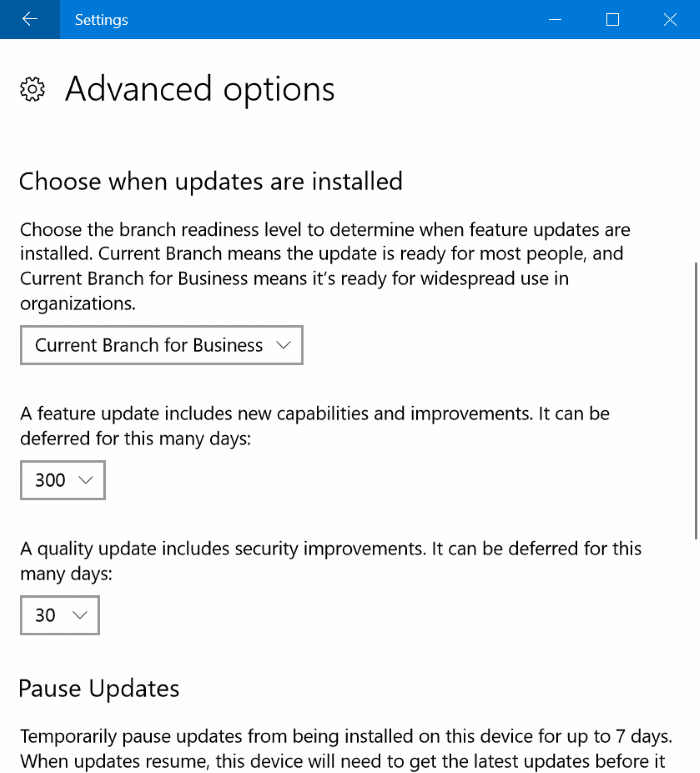
La prima opzione ti consente di scegliere tra Current Branch e Current Branch for Business. Seleziona Current Branch se desideri installare un aggiornamento delle funzionalità non appena viene rilasciato al pubblico in generale. Current Branch for Business viene in genere rilasciato pochi mesi dopo il rilascio di una build per il pubblico in generale. Pertanto, se sei un utente prudente e non desideri mettere le mani su nuove funzionalità, è meglio scegliere Current Branch for Business.
La seconda opzione ti consente di ritardare gli aggiornamenti delle funzionalità fino a 365 giorni. Puoi scegliere qualsiasi numero compreso tra 1 e 365 dalla casella a discesa.
L'ultima opzione è per gli aggiornamenti di qualità. Puoi ritardarlo fino a 30 giorni. Utilizza questa opzione quando vengono segnalati che un aggiornamento specifico sta causando problemi su Windows 10.
Sapevi che puoi mettere in pausa Windows Update in Windows 10?

